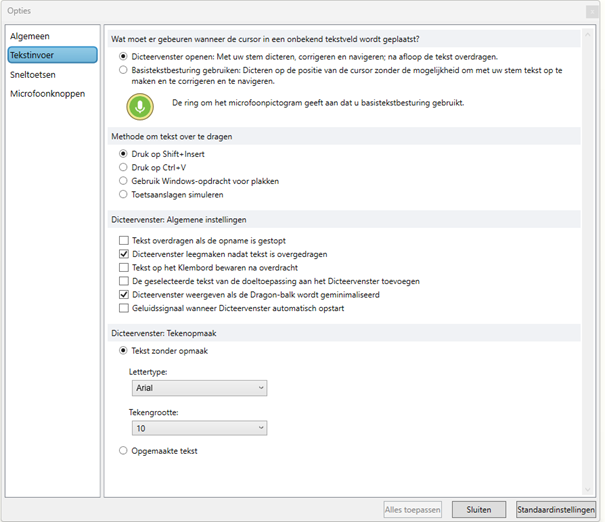Een Dragon Dicteervenster kun je gebruiken voor dicteren en bewerken. In plaats van rechtstreeks in een document of invulscherm te dicteren, dicteer je in een dicteervenster waarna je de tekst kopieert (overdraagt) in een tekstdocument.
Behalve in webbrowsers opent het Dicteervenster automatisch waar Dragon geen Volledig tekstbeheer heeft. Het opent wanneer je begint te spreken en de toepassing niet is gekoppeld aan Dragon. Je kunt deze instelling optioneel in- of uitschakelen voor specifieke toepassingen.
Het venster kan worden aangepast aan de voorkeuren van de gebruiker, bijvoorbeeld door de grootte en de positie op het scherm aan te passen of door specifieke functies toe te voegen of te verwijderen.
Opties en Tekst invoer met Dicteervenster
Wat moet er gebeuren wanneer de cursor in een onbekend tekst veld wordt geplaatst?
Hier geef je aan of je standaard wel of geen Dicteervenster wil gebruiken. Bij de instelling Basistekstbesturing gebruiken, dicteer je zonder Dicteervenster, kun je alleen niet met de stem corrigeren.
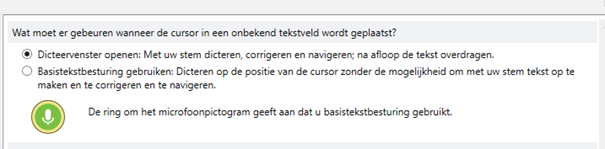
Methode om tekst over te dragen

Deze instelling verander je alleen wanneer de tekst niet goed wordt overgedragen bij de standaard methode van knop op de handmicrofoon of klik op Overzetten in het menu van het Dicteervenster.
Dicteervenster Algemene instellingen
In dit gedeelte kunnen we handige instellingen aanpassen.
Zoals Tekst overdragen als de opname is gestopt. Nadeel hier is dat je niet met de stem kan corrigeren in het venster, bijvoorbeeld wanneer je niet tevreden bent.
Dicteervenster leegmaken is een standaardinstelling. Ben je bang tekst kwijt te raken nadat je hebt overgedragen dan kun je deze uitzetten. Het is beter om dan de volgende instelling aan te passen.
Tekst op klembord bewaren na overdracht, bij deze instelling heb je de tekst altijd op de achtergrond op het klembord staan. Is het overzetten niet goed gegaan dan plaats je de cursor daar waar de tekst moet komen en gebruikt de toetsen voor het plakken: Ctrl+V.
De geselecteerde tekst van de doeltoepassing aan het Dicteervenster toevoegen, is makkelijk te gebruiken wanneer je een stuk tekst wil corrigeren. Staat er tekst in een EPD of HIS item en wil je toevoegen of corrigeren, dan vink je deze instelling aan. Het origineel wordt gekopieerd in het venster.
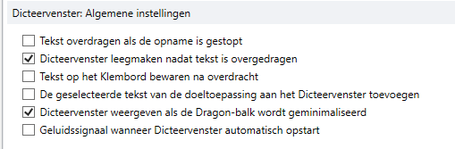
Dicteervenster weergeven als de Dragon-balk wordt geminimaliseerd, staat standaard aan. Zo blijft een Dicteervenster toch in beeld terwijl de Dragon-balk als icoon onderin systeembalk staat.
Geluidssignaal wanneer Dicteervenster automatisch opstart. Geen idee wie dit zou willen, je hoort een piepje wanneer Dicteervenster wordt gestart. Waarschijnlijk handig wanneer je niet meekijkt met dicteren en röntgenfoto’s of bloedwaarden bekijkt en gelijke tijd dicteert.
Dicteervenster Tekst opmaak
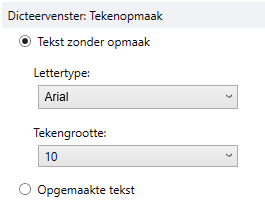
Mijn advies is om bij deze instelling standaard ✔️ Opgemaakte tekst te gebruiken. Dan past het formaat zich aan, aan het al aanwezige tekstformaat. Is de originele tekst Arial 11, dan wordt de nieuwe gedicteerde tekst Arial 11. En zo ook met Verdana.
Zoek zelf je eigen werkstijl en optimaliseer je werk met de juiste instellingen!
Bekijk ook de andere tips voor Dragon spraakherkenning

Bescherm je stem wanneer je dicteert of spraakherkenning gebruikt.
Stemproblemen bij Dragon spraakherkenning voorkomen
Bij veel gebruik van je stem is het belangrijk dat je je stem goed gebruikt en verzorgt. Voor spraakherkenning en dicteren moet je stem juist niet vervormen of harder praten.
Om stemproblemen te voorkomen bij spraakherkenning geven wij je de volgende tips.

Moeite met professioneel dicteren
Heb je moeite met professioneel dicteren?
Het lukt niet iedereen om met de stem een officieel document te dicteren. Spreektaal is anders dan schrijftaal. Dicteren is spreken in schrijftaal. Bij dicteren is de woordkeuze anders als ook de volgorde van woorden in een regel.
Praten kunnen we bijna allemaal, echter wanneer we een officieel document moeten dicteren, dan zijn wij ineens sprakeloos. Dicteren geeft zoveel tijdswinst, het is zeer de moeite waard om dit proces te optimaliseren. Want hoe doe je dat?